Pagrindiniai dalykai, kuriuos reikia sukonfigūruoti atnaujinus „Windows 10“

Taigi, jūs sukūrėte „Windows 10“ ir sėkmingai paleidote kompiuterį. Dabar reikia viską susitvarkyti. Čia yra svarbių darbų, kuriuos reikia atlikti, kontrolinis sąrašas.
Taigi, jūs sukūrėte „Windows 10“ ir sėkmingai paleidotekompiuteryje. Nesvarbu, ar atnaujinote, ar įdiegėte pasirinktinį diegimą, turite žinoti, kokie yra tolesni jūsų veiksmai, ir įsitikinkite, kad turite sistemą, kuri yra sukonfigūruota taip, kaip jums patinka, ir yra pasirengusi naudoti jūsų kasdienius poreikius. Įdiegę „Windows 10“, turite atlikti keletą svarbių dalykų, o šiame straipsnyje bus parodyta, ką reikia padaryti.
Pridėkite kitą sąskaitą ir sukurkite sistemos atkūrimo tašką
Svarbu sukurti atsarginę sąskaitągali būti naudojamas šalinant ir diagnozuojant operacinės sistemos problemas, taip pat programas ir tvarkykles. Apsvarstykite tai savo sistemos administravimo paskyra. Naudokite jį tik tada, kai jums reikia pašalinti triktis.
Galite sužinoti daugiau mūsų straipsnyje: Kaip sukurti vietinę sąskaitą „Windows 10“
Pasiekėte darbalaukį, „Windows 10“ yragerai funkcionuoja; tačiau prieš pereidami prie kitos veiklos, tokios kaip tvarkyklių ar programų diegimas, turėtumėte sukurti sistemos atkūrimo tašką, kad neprarastumėte visą tą laiką, kurį investavote atnaujindami „Windows 10.“. Sistemos atkūrimo taškai jums padeda užklupti iš naujo, jei kažkas įvyktų. suklysti.
Norėdami daugiau sužinoti apie vieno kūrimą, skaitykite mūsų straipsnį: Kaip įgalinti ir sukurti „Windows 10“ sistemos atkūrimo tašką.
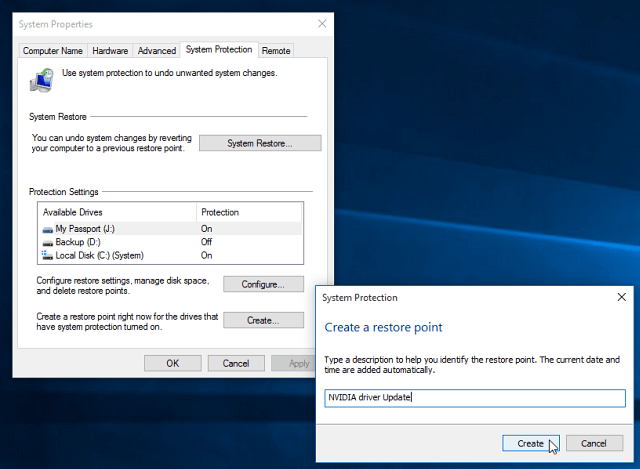
Įdiekite naujausius „Windows 10“ naujinius ir patikrinkite įrenginių tvarkytuvę
Tarp RTM ir bendrojo pasiekiamumo gali būti išleistų patobulinimų, kurie padidins jūsų kompiuterio našumą. „Windows Update“ taip pat pateiks saugos ir tvarkyklių naujinius.
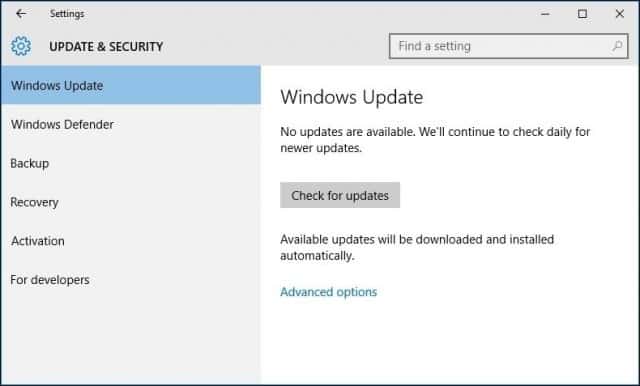
Nesvarbu, ar atnaujinote vietoje, ar diegėte švariai, patikrinkite įrenginių tvarkytuvę, ar komponentas nebuvo įdiegtas, ar neveikia.
Norėdami tai padaryti, paspauskite „Windows“ klavišas + X ir pasirinkite Įrenginių tvarkytuvė. Jei yra šauktukas, dešiniuoju pelės mygtuku spustelėkite įrenginį, tada atnaujinkite.
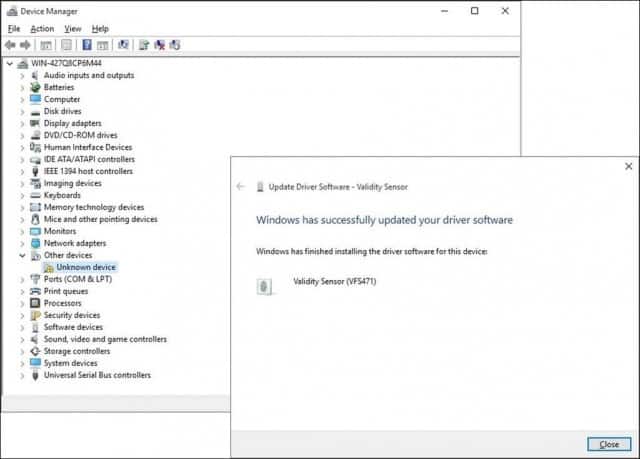
Jei „Windows“ neranda galimų naujinių, eikite į kompiuterio gamintojo svetainę ir ieškokite tvarkyklės.
Daugelyje gamintojų svetainių lengva gauti reikiamas tvarkykles, o kai kuriose - ne. Jei taip, tai yra puikus patarimas. Dešiniuoju pelės mygtuku spustelėkite įrenginį ir pasirinkite Ypatybės.
Pagal Išsami informacija Spustelėkite Nuosavybė sąrašo laukelį ir pasirinkite Techninės įrangos ID iš išskleidžiamojo meniu. Tada nukopijuokite vertės laukelyje ir naudodamiesi numatytuoju naršykle ieškokite tinkamos tvarkyklės ir įdiekite ją.
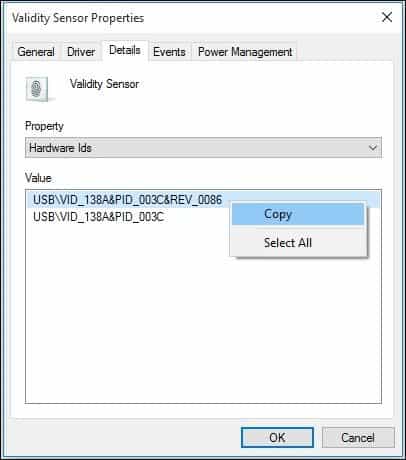
Dažniausiai pasitaikančios „Windows“ tvarkyklės:
- Lustų rinkinio tvarkyklė (jei sukūrėte savo kompiuterį, turėtumėte turėti su juo pateiktą pagrindinės plokštės diską).
- Vaizdo / ekrano adapteris
- Laidinio / belaidžio LAN adapteris
Be to, dabar būtų tinkamas laikas sukurti kitą sistemos atkūrimo tašką!
Įdiekite ir atnaujinkite darbalaukio ir parduotuvių programas
„Windows 10“ yra su daugybe integruotų programų, tačiauEsu tikras, kad turite keletą mėgstamiausių, kuriuos norėtumėte įdiegti. Puiki vieta, kur galite įdiegti pagrindines nemokamas darbalaukio programas, yra „Ninite“. Paprasčiausiai pažymėkite norimus failus, atsisiųskite diegimo failą ir viskas bus įdiegta be jokių įrankių juostų ar papildomų šlamštukų, kurių nenorite.
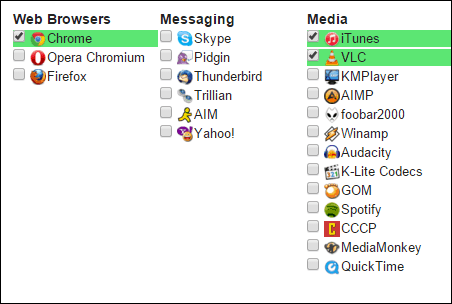
Kūrėjai pateiks atnaujinimus ir patobulinimusretkarčiais į jų programas. Nors pagal numatytuosius nustatymus universaliosios programos yra atnaujinamos fone, įdiegę „Windows“ turėtumėte paspirti žaidimą.
Norėdami patikrinti, ar nėra programų atnaujinimų, paleiskite parduotuvę ir spustelėkite meniu Atnaujinimai, kuris nurodys, kiek atnaujinimų yra. Parduotuvė nurodo, kad turiu 26 programų naujinius.
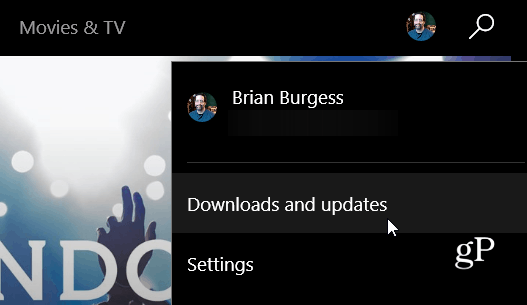
Pamatysite galimų atnaujinimų sąrašą. Jei užmegziate lėtą ryšį, galite spustelėti Pristabdyti visus ir, spustelėdami mygtuką „Paleisti“, pasirinkti tik tas programas, kurias norite atnaujinti, arba, jei to nenorite, galite pašalinti iš eilės.
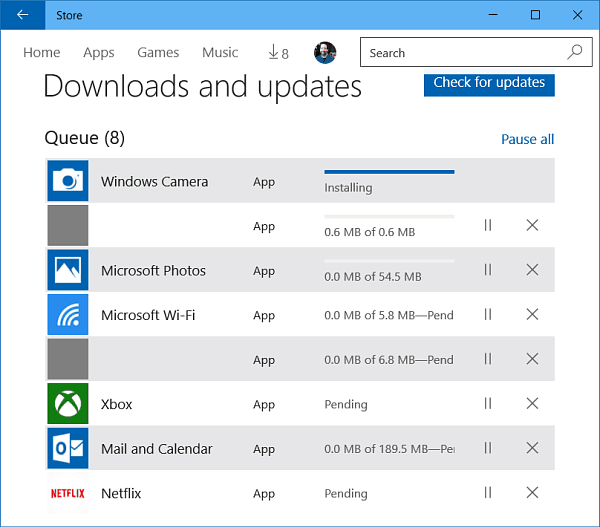
Sureguliuokite ekrano skiriamąją gebą
Kai kuriems žmonėms patinka didesni ar mažesni dalykai ekrane. Norėdami tinkinti savo ekraną, eikite į Nustatymai> Sistema> Ekranas. Tada po Keiskite teksto, programų ir kitų elementų dydį.
Perkelkite slankiklį į tai, kas jums labiausiai tinka, tada būtinai spustelėkite ekrano apačioje esantį mygtuką Taikyti. Jei norite pakeisti, kiek vietos turite ekrane, pasirinkite Išplėstiniai ekrano parametrai saitas apačioje.
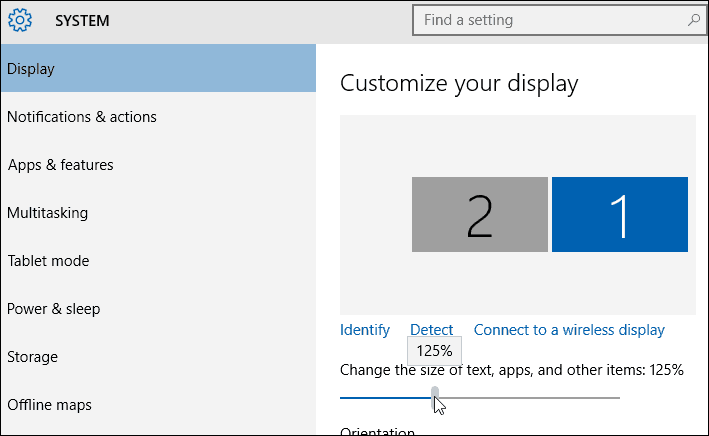
Spustelėkite Rezoliucija sąrašo laukelį ir pakeiskite jį į tai, kas jums labiausiai tinka. Paprastai geriausias nustatymas yra maksimali monitoriaus (-ių) skiriamoji geba.
Jei jūsų ekrano skiriamoji geba neturi galimybės sureguliuoti, jums greičiausiai reikės atnaujinti ekrano tvarkyklę.
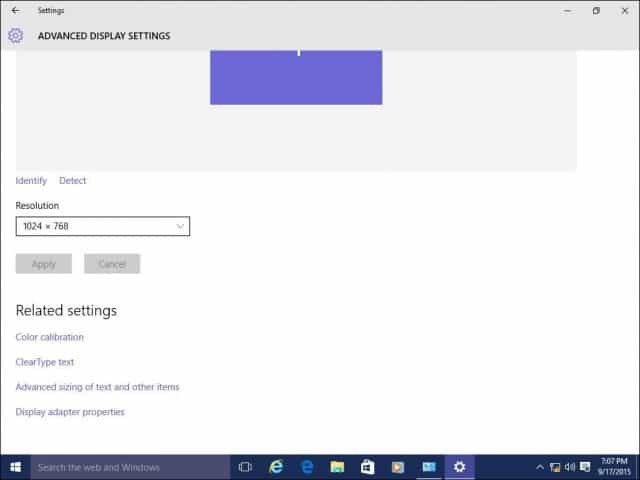
Taip pat peržiūrėkite:
- Kaip valdyti virtualius darbalaukius „Windows 10“
Suasmeninkite pradžios meniu, užrakinimo ekraną ir darbalaukį
„Windows 10“ pristato peržiūrėtą modernųkonfigūracijos programa, vadinama „Nustatymai“. Tai apima pažįstamas funkcijas, kurias galima rasti klasikiniame darbalaukio valdymo skydelyje, kurį naudojote ankstesnėse „Windows“ versijose. Kai kurie dalykai, kuriuos galite naudoti nustatymuose, yra langų spalvų keitimas, temų diegimas, įdiegtų programų tvarkymas, „Windows“ atnaujinimas, prisijungimas prie tinklų, laiko ir kalbos nustatymas, aparatinės įrangos konfigūravimas ir daugybė kitų užduočių.
Norėdami suasmeninti meniu Pradėti ir langų spalvų akcentus, eikite į Nustatymai> Personalizavimas ir spustelėkite skirtuką Spalva ir pasirinkite norimą spalvą.
Jūs netgi galite leisti „Windows“ automatiškai pasirinkti aspalva tau. Slinkite žemyn ir pamatysite papildomus parametrus, kuriuos galite pasirinkti, pavyzdžiui, tas sąsajos dalis, kuriose norėtumėte naudoti spalvas, ir galimybę paversti meniu Pradėti ir Užduočių juosta skaidrius.
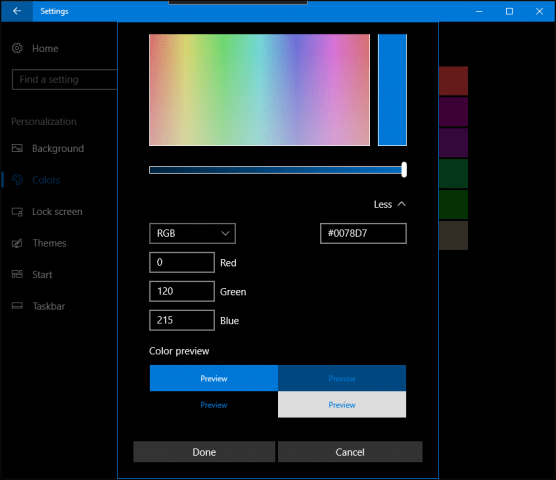
Jei yra daugiau detalių, kurias norėtumėte pritaikyti, spustelėkite skirtuką Temos ir pasirinkite iš galimų parinkčių. Čia galite reguliuoti garsą, piktogramas ir pelės žymiklius.
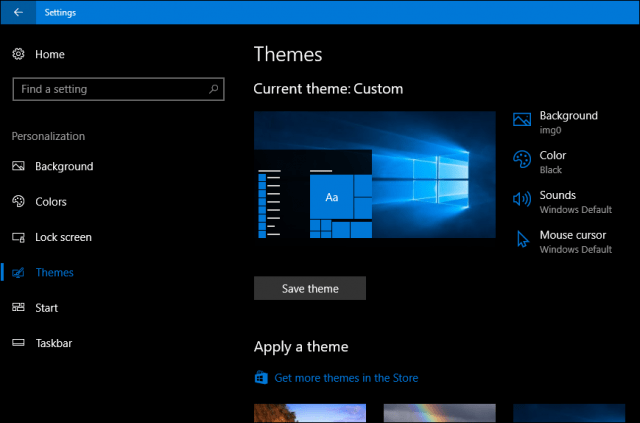
Paleidę kompiuterį „Windows 10“, esate pirmaspasveikino užrakinimo ekranas, paveikslėlis, kuriame paslėptas prisijungimo ekranas. Galite tinkinti šį paveikslėlį naudodami atvaizdą iš asmeninės kolekcijos arba vieną iš pagrindinių nuotraukų, susietų su „Windows“.
Spustelėkite Užrakinti ekraną skirtuką. Čia pamatysite numatytąjį foną, kurį naudoja „Windows“. Norėdami tinkinti, spustelėkite Bendrosios aplinkybės sąrašo laukelis. Spustelėkite Paveikslėlis, tada spustelėkite paveikslėlį, kurį norite naudoti, arba spustelėkite Naršykite ir pasirinkite paveikslėlį iš savo nuotraukų bibliotekos.

Prisekite dažnai naudojamus elementus meniu Pradėti
Jei yra jūsų nustatymų sritisprieigą prie jos galite pasiekti dar greičiau, spustelėję nuorodą meniu Pradėti. Tiesiog dešiniuoju pelės mygtuku spustelėkite skirtuką ir spustelėkite Prisegti. Dabar galėsite greitai pasiekti savo mėgstamą nustatymą iš pradžios.
Čia yra keletas puikių nuorodų, kaip pritvirtinti elementus, kuriuos dažnai naudojate, meniu Pradėti:
- Prisekite konkrečius nustatymus meniu Pradėti
- Prijunkite svetaines prie „Windows 10“ meniu Pradėti
- Prisekite mėgstamas dainas ir grojaraščius prie „Windows 10“ meniu Pradėti
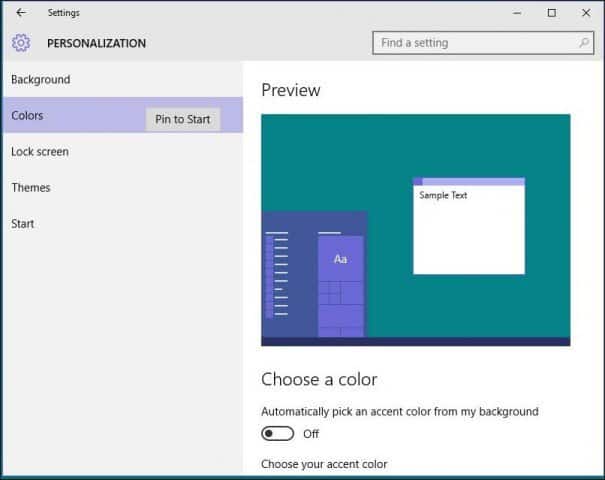
Vienas iš trūkstamų „Windows 8“ galvosūkių.1 buvo nesugebėjimas darbalaukyje pateikti „Universal“ programų nuorodų. Jums bus malonu žinoti, kad tai galite padaryti dabar naudodami „Windows 10“. Norėdami prisegti nuorodą į meniu Pradėti arba užduočių juostą, dešiniuoju pelės mygtuku spustelėkite programą iš visų programų meniu, tada spustelėkite Prisekite prie pradžios arba užduočių juostos.

Norėdami pridėti nuorodą į darbalaukį, reikia atlikti paprastą vilkimo ir išmetimo veiksmą.
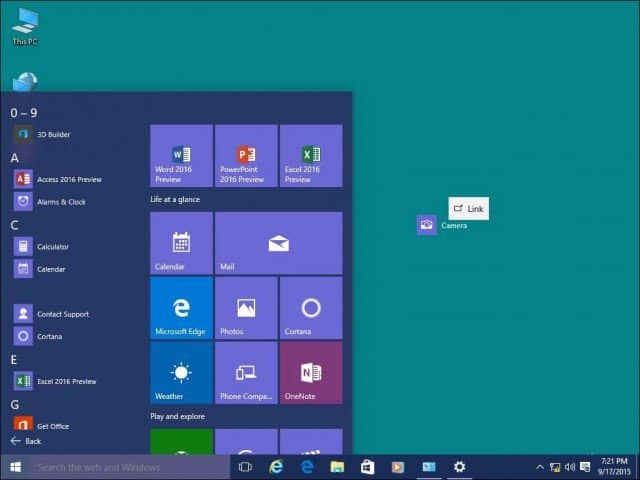
Jei norite pridėti sistemos piktogramas prie darbalaukio, perskaitykite mūsų straipsnį apie tai, kaip pridėti arba pašalinti sistemos piktogramas „Windows 10“ darbalaukyje.
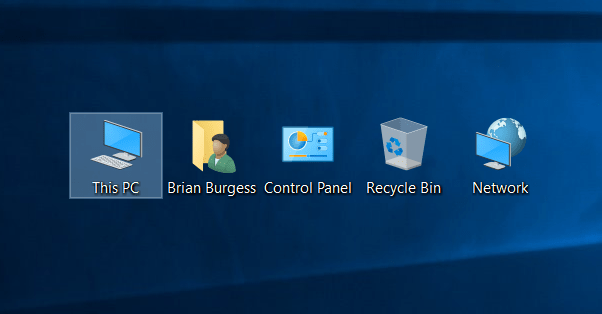
Atnaujinę atgaukite vietos diske
Nereikia to daryti iškart, bet jei jūsnorite atkurti prarastą vietą diske, galite. Prašau nepamiršti; „Windows.old“ yra saugomas tuo atveju, jei reikia grįžti į ankstesnę „Windows“ versiją. Tai bus padaryta automatiškai po 10 dienų, bet jei norite tai padaryti iškart, galite tai padaryti.
Norėdami daugiau sužinoti apie gerą kosmoso dalį,Peržiūrėkite mūsų straipsnį: Kaip atlaisvinti vietos diske paskelbti „Windows 10“ naujinimą. Naujausiose „Windows 10“ versijose dabar yra funkcija, leidžianti patikrinti jūsų disko vietą, vadinama „Storage Sense“. Esant Start> Settings> System> Storage, kai įjungta, „Windows 10“ automatiškai ištrins failus iš tokių vietų kaip laikinieji failai ir šiukšliadėžė.
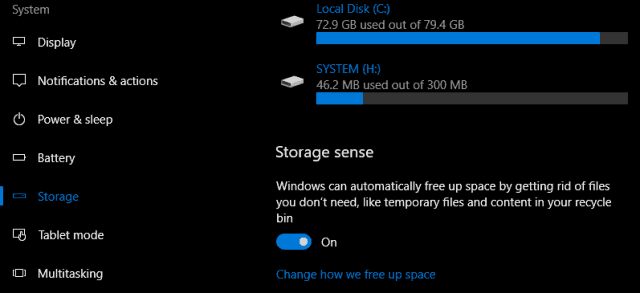
Šiuos parametrus galite pakeisti. Pvz., Aš norėčiau rankiniu būdu ištrinti failus iš savo šiukšliadėžės. Kartais „Storage Sense“ gali nepakakti, jei norite padėti rasti didelius failus, kurie gali būti paslėpti diske, galite kreiptis į trečiosios šalies paslaugų programą „TreeSize“.
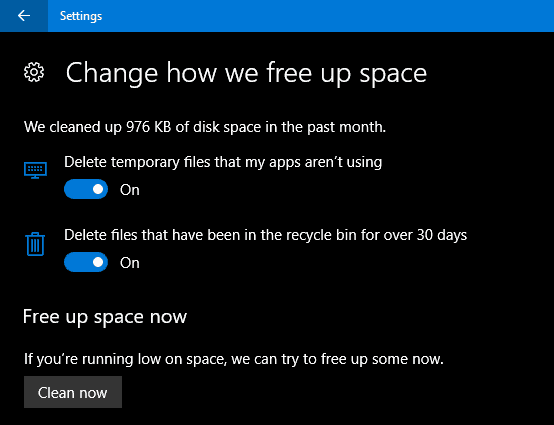
Įdiekite antivirusinę programą (jei reikia)
„Windows 10“ apima visapusišką apsaugą irsveikatos programa. Jei esate patyręs ir atsakingas kompiuterio vartotojas, tai viskas, ko jums reikia. Tačiau jei dalijatės savo kompiuteriu ar nesate tokie protingi, norėsite įdiegti mėgstamą antivirusinę programą. Nei viena antivirusinė programa nėra tobula, bet jei norite jas palyginti, naudinga pradėti nuo av-comparatives.org.
Sukurkite atkūrimo diską ir sistemos vaizdą
Dabar, kai turite „Windows 10“, nustatykite taip, kaip jūsišsaugokite savo investicijas. Sukurkite atkūrimo diską, o sistemos vaizdas, kuris leis atkurti „Windows 10“, nėra paleidžiamas, jis sugadinamas arba aparatūros gedimas. Norėdami gauti išsamius atkūrimo disko ar sistemos vaizdo kūrimo vadovus, skaitykite šiuos straipsnius:
- Kaip sukurti „Windows 10“ atkūrimo diską
- Kaip sukurti sistemos atvaizdą „Windows 10“
Įdiekite atsarginę atsarginių kopijų paslaugą
Be to, turite atkūrimo diską ir sistemąPatogus vaizdas, jei viskas klostysis ne taip, jūs taip pat norite, kad visi jūsų svarbūs duomenys būtų kuriami realiuoju laiku. Mūsų siūloma paslauga yra „CrashPlan“. Tai paprasta naudoti ir jis nuolatos sudarys atsarginę duomenų kopiją fone. Tai tikrai yra tikras „nustatyk ir pamiršk“ įrankis. Ir jei ištiks nelaimė, turėsite ramybę žinodami, kad nieko nepraradote.
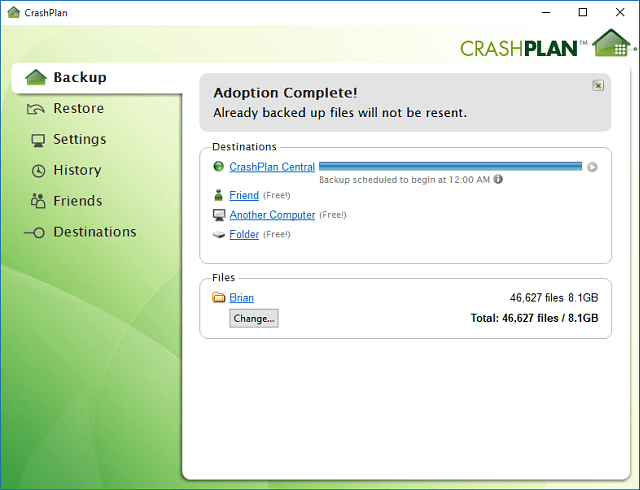
Pradėkite nuo „CrashPlan“ dabar
Koreguokite Privatumo nustatymus
„Windows 10“ skaidresnis jūsųprivatumas, teikiant daugiau informacijos, kaip tvarkyti savo privatumą. Pradėję nuo kūrėjų atnaujinimo, vartotojai gali lengvai pasirinkti ir pakeisti tai, ką dalijasi su „Microsoft“, atidarykite Pradėti> Nustatymai> Privatumas, kad peržiūrėtumėte visas galimas parinktis.
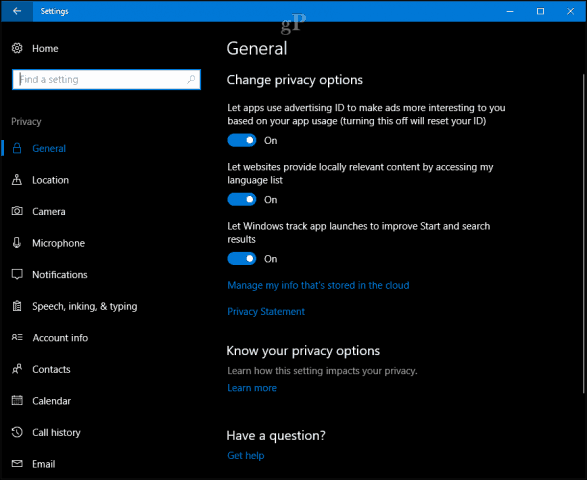
„Microsoft“ taip pat teikia internetinę informacijos suvestinękur vartotojai turės lengvą prieigą prie duomenų, tokių kaip naršymo istorija, paieškos istorija, vietos veikla ir „Cortana“ užrašų knygelė. Privatumo informacijos suvestinė yra prieinama iškart visiems vartotojams - tiesiog prisijunkite prie „Microsoft“ paskyros ir spustelėkite skirtuką Privatumas.
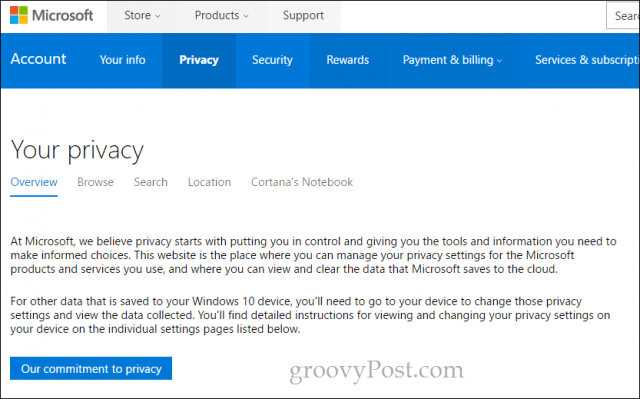
Kai kurie vartotojai taip pat gali norėti sukonfigūruoti kitusparametrus, tokius kaip Aktyvios valandos ir Paleisties parinktys, įskaitant „Windows Update“ nustatymus, jei esate užmezgęs ryšį. Visų pirma „Windows Update“ apima platesnį parinkčių rinkinį vartotojams, kuriems reikia daugiau naujinių kontrolės.
Papasakok, ką galvoji. Ar mes nieko nepraleidome? Kokius dalykus jums patinka konfigūruoti įdiegus kompiuterį?

![Konfigūruokite „Windows 7“, kad būtų rodomi failų plėtiniai [Kaip]](/images/microsoft/configure-windows-7-to-display-file-extensions-how-to.png)








Palikite komentarą